Как изменить поисковую систему на телефоне Android
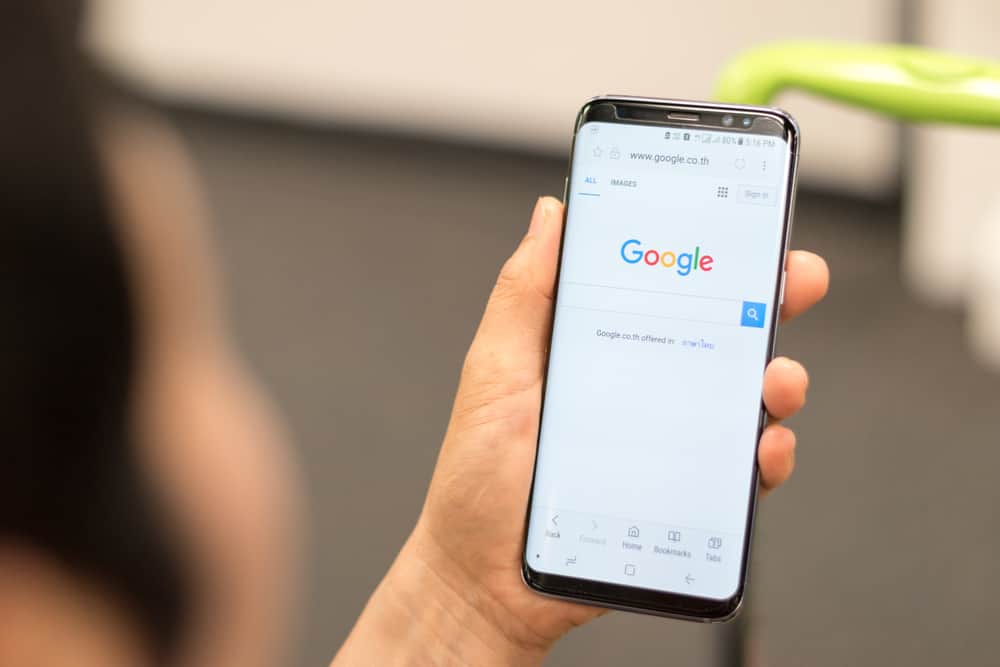
Телефоны Android часто поставляются с Google в качестве поисковой системы по умолчанию. Однако вы можете выбрать поисковую систему, которую хотите использовать по умолчанию. Итак, как вы можете изменить поисковую систему на своем телефоне Android?
Вы можете изменить поисковую систему на своем Android-устройстве несколькими способами. Один из способов — зайти в настройки браузера и изменить их. Вы также можете изменить его, заменив виджет на главном экране вашего устройства. Кроме того, вы можете изменить Google Assistant на своем устройстве Android на виртуальную поисковую систему по вашему выбору.
Несомненно, службы Google глубоко интегрированы в устройства Android, но это не означает, что вы не можете использовать другую поисковую систему в качестве предпочтения. И несмотря на то, что Google владеет Android, вы все равно можете использовать на нем стороннюю поисковую систему по вашему выбору.
Итак, если вы заинтересованы в изменении поисковой системы на вашем Android, читайте дальше. Мы рассмотрим различные способы, которыми вы можете реализовать этот подвиг.
Как изменить поисковые системы в веб-браузерах
Один из способов изменить поисковую систему по умолчанию на Android — через локальный браузер. Большинство Android-устройств, особенно со стандартным Android, поставляются с Chrome в качестве веб-браузера по умолчанию.
Вы можете изменить поисковую систему Chrome в его настройках. Но если локальный браузер на вашем устройстве не Chrome, шаги, выделенные ниже, все равно будут работать в любом случае.
- Откройте Chrome на своем Android-устройстве.
- Нажмите на значок меню (три точки) в правом верхнем углу окна браузера.
- Нажмите «Настройки».
- Нажмите «Поисковая система» в основных параметрах настройки.
- Поисковая система, скорее всего, Google, но вы можете изменить ее на любую понравившуюся вам опцию.
Когда вы выберете новую поисковую систему, которую вы хотите, вы можете нажать кнопку «Назад» и попробовать просмотреть панель поиска в Chrome, чтобы подтвердить, что она была успешно изменена.
Как изменить поисковые системы в виджете
Другой вариант, когда вы хотите изменить поисковую систему на своем устройстве, — через виджет. На главном экране большинства телефонов Android находится панель поиска Google, которую пользователи могут использовать для поиска в Интернете того, что им нужно.
Если вам нравится идея панели поиска на главном экране, но вы не хотите использовать Google, вы можете изменить ее.
В отличие от метода локального браузера, в котором мы изменили настройки, этот виджет работает на платформе Google, поэтому он не дает вам возможности изменить поисковую систему. Следовательно, вам необходимо выполнить следующие шаги, чтобы изменить поисковую систему виджета вашего устройства.
Удалите виджет поиска Google, нажав и удерживая панель и коснувшись значка крестика (x) или когда он появится.
- Скачайте новый браузер через Play Маркет.
- Нажмите и удерживайте пустую область на главном экране Android, пока не появится опция редактирования; нажмите «Видеты» или «Добавить виджеты».
- Найдите и выберите виджет для загруженного вами браузера.
Он появится на вашем домашнем экране, размер которого вы можете отрегулировать, и все готово.
Как изменить поисковые системы вашего виртуального помощника
Другой способ изменить поисковую систему вашего устройства — использовать виртуального помощника. Google Assistant — это виртуальный помощник для устройств Android, разработанный Google. Многие сторонние виртуальные помощники предоставляют те же услуги, что и помощники Google, которые вы можете установить. Выполните следующие действия, чтобы изменить поисковую систему вашего виртуального помощника.
Загрузите и установите виртуального помощника по вашему выбору.
- Перейдите в «Настройки» > «Приложения и уведомления».
- Найдите приложение по умолчанию и выберите его (возможно, вам придется развернуть расширенный раздел, чтобы увидеть следующий параметр).
- Найдите «Приложение Digital Assistant», нажмите на него и выберите нужную поисковую систему.
- Выберите «ОК» для подтверждения.
Заключение
Подводя итог, можно сказать, что устройства Android обладают широкими возможностями настройки. Несмотря на то, что Google, владелец значительной поисковой системы, является производителем Android, они по-прежнему дают пользователям возможность использовать любую поисковую систему, какую они пожелают.






